HP 잉크젯 복합기 중 인기모델인 HP 오피스젯프로 7720는 많은 분들이 이용하고 있습니다. 이런 분들을 위하여 이번 글에서는 HP OfficeJet Pro 7720 드라이버 다운로드 방법을 소개하도록 하겠습니다. 이를 통하여 드라이버 쉽고 빠르게 설치하고 문제 해결 방법까지 확인해보시기 바랍니다.

HP OfficeJet Pro 7720 프린터란?
HP OfficeJet Pro 7720 프린터는 A3 사이즈까지 인쇄할 수 있는 와이드 포맷의 올인원 프린터입니다. 복사, 스캔, 팩스 기능도 제공하며, 무선 네트워크와 모바일 인쇄를 지원합니다. 고품질의 컬러 인쇄와 저렴한 잉크 비용을 자랑하며, 소형 사무실이나 홈 오피스에 적합한 제품입니다.
HP OfficeJet Pro 7720 드라이버가 필요한 이유
드라이버는 컴퓨터와 프린터 사이의 통신을 가능하게 해주는 소프트웨어입니다. 드라이버가 없으면 프린터를 인식하거나 제어할 수 없습니다. 따라서, HP OfficeJet Pro 7720 프린터를 사용하기 위해서는 드라이버를 다운로드하고 설치해야 합니다. 또한, 드라이버를 최신 버전으로 유지하는 것은 프린터의 성능과 안정성을 향상시키고, 잠재적인 오류나 문제를 예방하는 데 도움이 됩니다.
HP OfficeJet Pro 7720 드라이버 다운로드 방법
HP OfficeJet Pro 7720 드라이버를 다운로드하는 방법은 두 가지입니다. 하나는 HP 공식 웹사이트에서 직접 다운로드하는 방법이고, 다른 방법으로는 윈도우의 장치 관리자를 사용하는 방법이 있습니다.
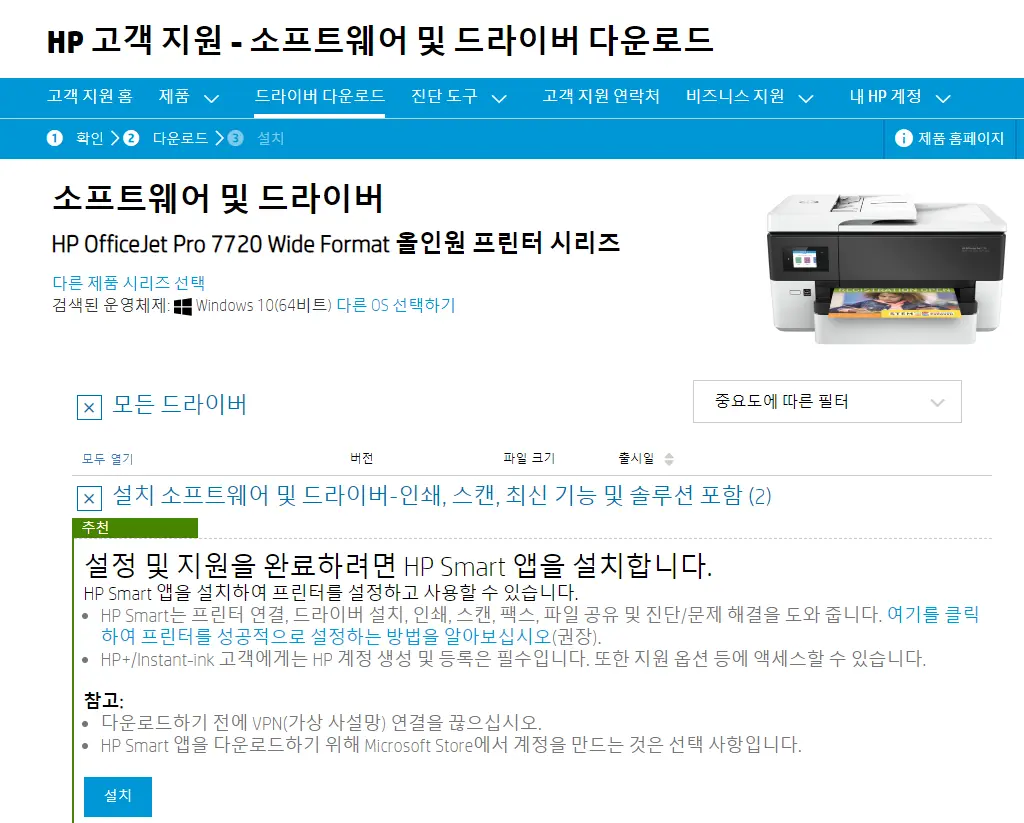
HP 공식 웹사이트에서 다운로드하는 방법
- HP 공식 웹사이트에 접속합니다.
- 상단 메뉴에서 ‘지원’을 클릭하고, ‘소프트웨어 및 드라이버’를 선택합니다.
- 검색창에 ‘HP OfficeJet Pro 7720’을 입력하고, ‘찾기’ 버튼을 클릭합니다.
- 운영체제와 버전을 확인하고, 필요하면 변경합니다.
- ‘드라이버-제품 설치 소프트웨어’ 카테고리를 펼칩니다.
- ‘HP OfficeJet Pro 7720 Wide Format 올인원 프린터 시리즈 전체 기능 소프트웨어 및 드라이버’를 선택하고, ‘다운로드’ 버튼을 클릭합니다.
- 파일을 저장하고 실행합니다.
- 화면의 지시사항에 따라 설치를 완료합니다.
Windows 장치 관리자를 사용하는 방법
- Windows 시작 버튼을 클릭하고, ‘장치 관리자’를 검색하고 실행합니다.
- ‘프린터 큐’ 카테고리를 펼칩니다.
- HP OfficeJet Pro 7720 프린터를 마우스 오른쪽 버튼으로 클릭하고, ‘드라이버 업데이트’를 선택합니다.
- ‘온라인에서 자동으로 업데이트된 드라이버 소프트웨어 검색’을 선택합니다.
- 새로운 드라이버가 있으면, 화면의 지시사항에 따라 설치를 완료합니다.
HP OfficeJet Pro 7720 드라이버 문제 해결 방법
HP OfficeJet Pro 7720 드라이버에 문제가 발생하면, 다음과 같은 방법으로 해결할 수 있습니다.
- 컴퓨터와 프린터의 연결 상태를 확인하고, 필요하면 재연결합니다.
- 프린터의 전원을 껐다가 켜고, 컴퓨터를 재부팅합니다.
- 드라이버가 최신 버전인지 확인하고, 필요하면 업데이트합니다.
- 드라이버가 손상되었거나 충돌하는 경우, 드라이버를 제거하고 재설치합니다.
- HP 프린트 및 스캔 닥터를 다운로드하고 실행하여 프린터의 상태를 진단하고 문제를 해결합니다.
이번 글에서는 ‘HP OfficeJet Pro 7720 드라이버 다운로드 방법’에 대해 알아보았는데요. 다양한 기능을 수행할 수 있는 올인원 복합기인 HP오피스젯프로 7720을 사용하시는 분들에게 많은 도움이 되셨으면 합니다.